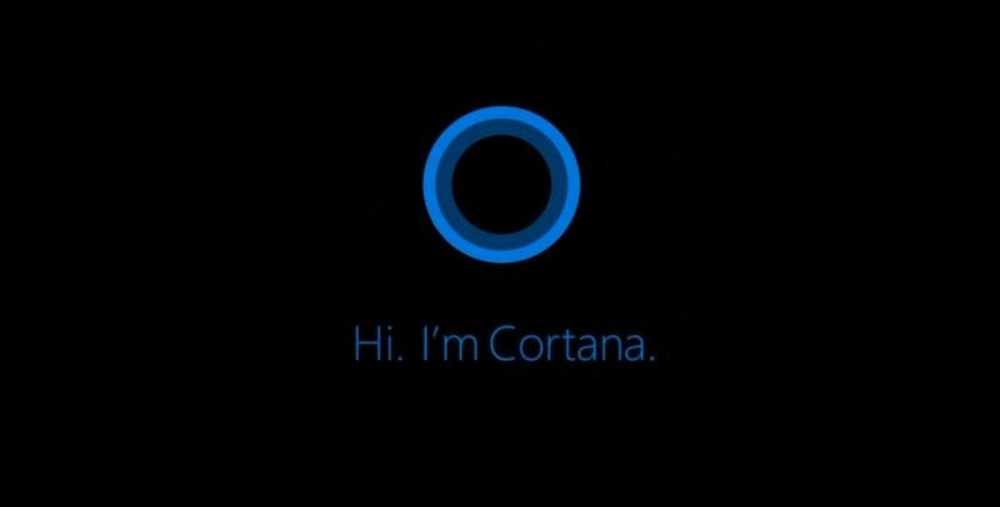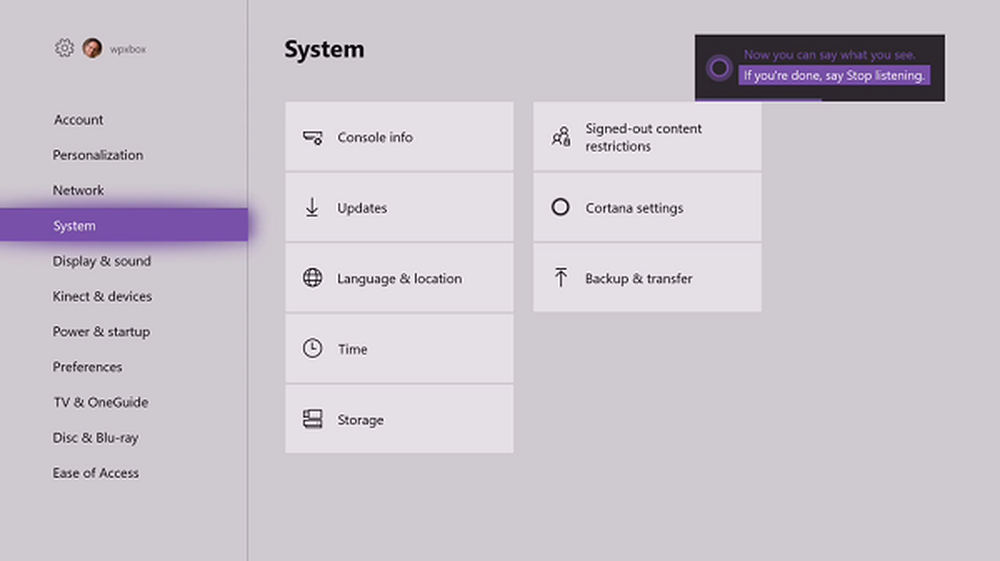Cortana maakt geen verbinding met internet op Windows 10

Cortana is een van de meest geavanceerde AI-assistenten op de markt. U kunt echter soms problemen met Cortana ondervinden, een daarvan is dat Cortana geen verbinding met internet maakt, ook al heeft u via browsers toegang tot internet. Als je met dit probleem te maken krijgt, zal dit bericht je zeker helpen.

Cortana maakt geen verbinding met internet
Ik kan momenteel geen verbinding maken, zorg ervoor dat je op dit moment verbonden bent met internet - zegt Cortana!
Het probleem kan zijn met de instellingen, de netwerkverbinding of uw Microsoft-account. Het is ook mogelijk dat de firewall of antivirussoftware interfereert. Probeer de volgende oplossingen om het probleem op te lossen:
- Schakel de modem-router-computer uit en weer in
- Controleer of uw internetprovider correct werkt
- Wijzig de internetverbinding
- Voer de Probleemoplosser voor zoeken en indexeren uit
- Schakel elke proxy op het systeem uit
- Installeer Cortana opnieuw
- Log in met een ander Microsoft-account
Laten we dit in details bekijken.
1] Schakel de modem-router-computer uit en weer in
Schakel de modem, router en de computer UIT. Schakel eerst de modem in en wacht tot alle lichten stabiel zijn. Schakel nu de router en wacht tot de lichten stabiel zijn op hetzelfde. Ten slotte start u de computer op en controleert u of deze procedure uw probleem oplost.
2] Controleer of uw internetprovider correct werkt
De basis voor deze fout was dat Cortana geen verbinding met internet had terwijl websites toegankelijk waren via de browser. Probeer meer websites te openen (zoals microsoft.com, enzovoort) en controleer of ze reageren. Als een website / websites een probleem vertoont, neem dan contact op met uw internetprovider voor hetzelfde probleem.
3] Wijzig de internetverbinding
Wijzig uw internetverbinding en zie. Als u Ethernet gebruikt, probeer dan WiFi en kijk of Cortana dan werkt.
4] Voer de Probleemoplosser voor zoeken en indexeren uit

Je kunt ook de Probleemoplosser voor netwerken in het geval u vermoedt dat er een probleem is met het netwerk in het algemeen.
5] Schakel een proxy uit op het systeem
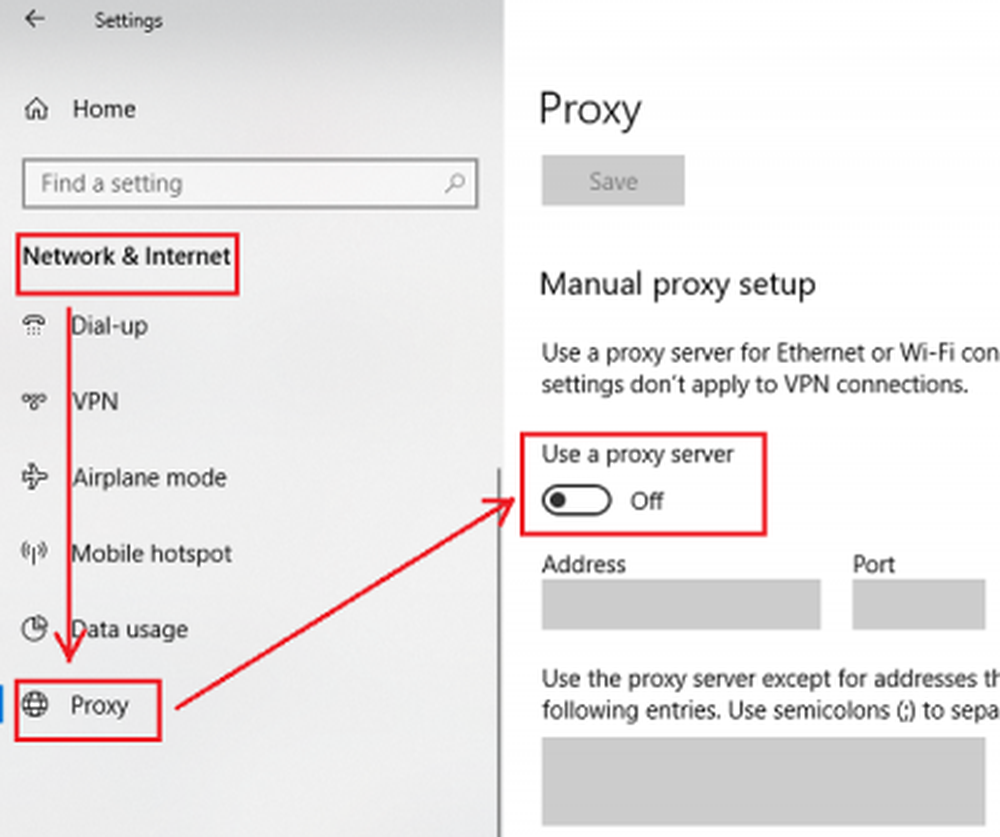
Proxy's, vooral die van bedrijven, kunnen Cortana voorkomen. Controleer hetzelfde als volgt:
Klik op de Start-knop en vervolgens op het tandwiel-achtige symbool om de pagina Instellingen te openen.
Ga naar Netwerk en Internet> Proxy.
Schakel onder Handmatige proxyconfiguratie de schakelaar UIT voor gebruik van een proxyserver UIT.
6] Cortana opnieuw installeren
Als niets anders werkt, kunt u overwegen om de Cortana-app opnieuw te installeren.
Klik met de rechtermuisknop op de knop Start en selecteer Windows Powershell (Admin) in de lijst. Typ de volgende opdracht en druk op Enter om deze uit te voeren:
Get-AppXPackage -Name Microsoft.Windows.Cortana | Foreach Add-AppxPackage -DisableDevelopmentMode -Register "$ ($ _. InstallLocation) \ AppXManifest.xml"
Start het systeem opnieuw.
7] Log in met een ander Microsoft-account
Zodra we geprobeerd hebben de Cortana-applicatie op alle mogelijke manieren te verhelpen en het nog steeds niet werkte, zou het mogelijk kunnen zijn dat het probleem zou kunnen zijn met het betrokken Microsoft-account.
Als er meerdere accounts bij het systeem zijn aangemeld, kunt u Windows proberen in te voeren met een ander account. Anders zou u een overtollige account kunnen aanmaken en met het systeem inloggen op het systeem.
Klik op Start en selecteer Instellingen> Accounts> Familie en andere mensen.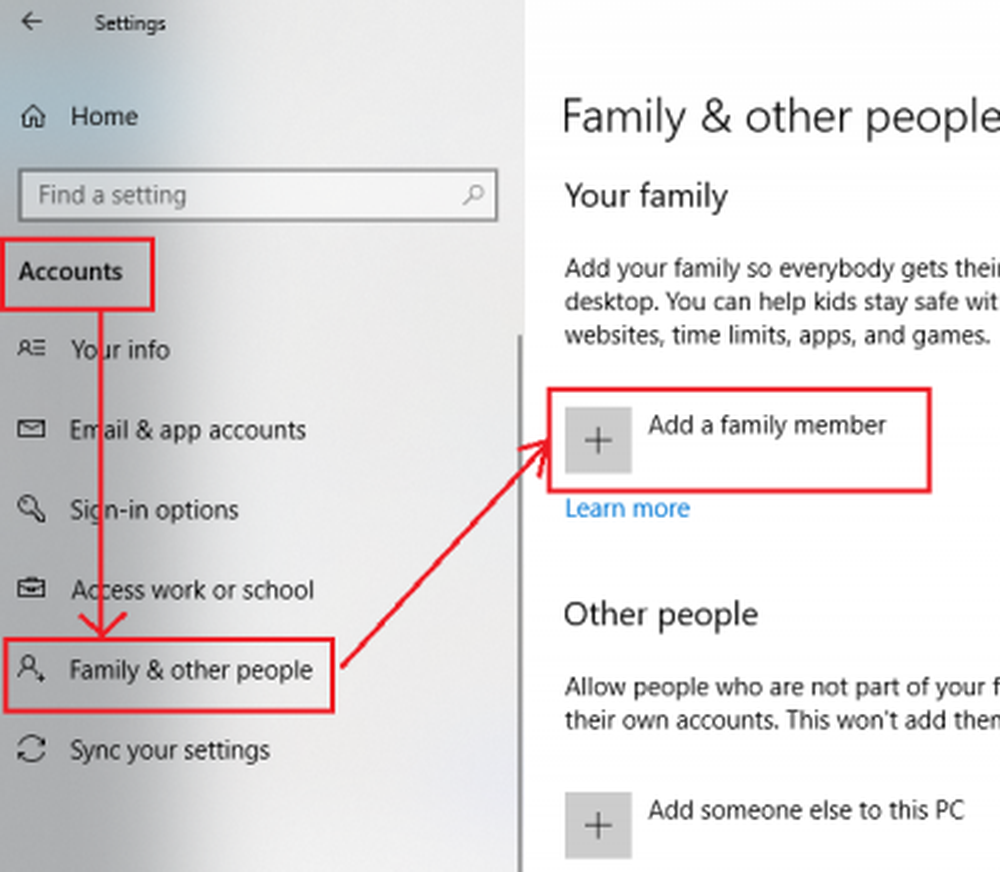
kiezen Voeg een familielid toe onder de sectie Uw familie. Voeg vervolgens de details toe en maak uw account aan. Start uw systeem opnieuw op en meld u aan met het nieuwe account.
Laat ons weten of iets hier u heeft geholpen.